Resumen
Crea un ráster interpolando sus valores de celda desde la elevación del TIN de entrada a la distancia de muestra especificada.
Ilustración
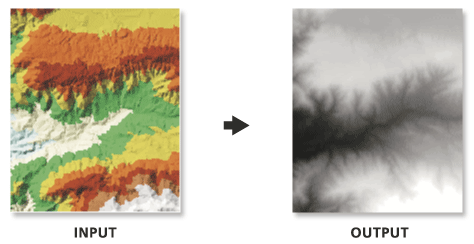
Uso
Debido a que la interpolación de la superficie del TIN de entrada ocurre a intervalos regulares, es de esperar que se pierda información en el ráster de salida. Cuán bien el ráster representa el TIN depende de la resolución del ráster y el grado e intervalo de la variación de superficie del TIN. Generalmente, como la resolución incrementa, el ráster de salida representa con mayor precisión la superficie del TIN. Dado que el ráster es una estructura de celda, no puede mantener los bordes de las líneas de corte gruesas y finas que pueden estar presentes en el TIN.
-
Al exportar un ráster grande, considere especificar el Tipo de datos de salida como un entero para ahorrar espacio del disco si los requisitos de precisión de sus valores z son tales que se pueden representar con datos enteros.
Sintaxis
TinRaster_3d (in_tin, out_raster, {data_type}, {method}, {sample_distance}, {z_factor})| Parámetro | Explicación | Tipo de datos |
in_tin | El dataset de TIN que se va a procesar. | TIN Layer |
out_raster | Ubicación y nombre del ráster de salida. Al almacenar un dataset ráster en una geodatabase o en una carpeta como una cuadrícula de Esri, no se debe adicionar extensión de archivo al nombre del dataset ráster. Se puede indicar una extensión de archivo para definir el formato del ráster al almacenarlo en una carpeta, como .tif para generar un GeoTIFF o .img para generar un archivo con el formato ERDAS IMAGINE. Si el ráster se almacena como un archivo TIFF o en una geodatabase, su tipo de compresión de ráster y la calidad se pueden especificar utilizando la configuración del entorno de geoprocesamiento. | Raster Dataset |
data_type (Opcional) | El tipo de datos del ráster de salida se puede definir mediante las siguientes palabras clave:
| String |
method (Opcional) | El método de interpolación utilizado para crear el ráster.
| String |
sample_distance sampling_method distance (Opcional) | El método de muestreo y distancia utilizados para definir el tamaño de celda del ráster de salida. | String |
z_factor (Opcional) | El factor por el que se multiplicarán los valores Z. Esto se utiliza generalmente para convertir las unidades lineales Z para que coincidan con las unidades lineales XY. El valor predeterminado es 1, que no altera los valores de elevación. | Double |
Muestra de código
Ejemplo 1 de TinRaster (ventana de Python)
En el siguiente ejemplo se muestra cómo usar esta herramienta en la ventana de Python.
import arcpy
from arcpy import env
arcpy.CheckOutExtension("3D")
env.workspace = "C:/data"
arcpy.TinRaster_3d("tin", "raster.img", "INT", "LINEAR", "OBSERVATIONS 250", 1)
Ejemplo 2 de TinRaster (secuencia de comandos independiente)
En el siguiente ejemplo se muestra cómo usar esta herramienta en una secuencia de comandos independiente de Python.
'''******************************************************************
Name: TinRaster Example
Description: This script demonstrates how to use the
TinRaster tool to create rasters from
each TIN in the target workspace.
******************************************************************'''
# Import system modules
import arcpy
from arcpy import env
import exceptions, sys, traceback
try:
arcpy.CheckOutExtension("3D")
# Set environment setting
env.workspace = "C:/data"
# Set Local Variables
dataType = "INT"
method = "NATURAL_NEIGHBORS"
sampling = "CELLSIZE 10"
zfactor = "1"
# Create list of TINs
TINList = arcpy.ListDatasets("*", "Tin")
# Verify the presence of TINs in the list
if TINList:
# Iterate through the list of TINs
for dataset in TINList:
# Define the name of the output file
outRaster = "{0}_natural.img".format(dataset)
# Execute TinRaster
arcpy.ddd.TinRaster(dataset, outRaster, dataType,
method, sampling, zfactor)
print "Finished."
else:
print "There are no TIN(s) in {0}.".format(env.workspace)
arcpy.CheckInExtension("3D")
except arcpy.ExecuteError:
print arcpy.GetMessages()
except:
# Get the traceback object
tb = sys.exc_info()[2]
tbinfo = traceback.format_tb(tb)[0]
# Concatenate error information into message string
pymsg = 'PYTHON ERRORS:\nTraceback info:\n{0}\nError Info:\n{1}'\
.format(tbinfo, str(sys.exc_info()[1]))
msgs = 'ArcPy ERRORS:\n {0}\n'.format(arcpy.GetMessages(2))
# Return python error messages for script tool or Python Window
arcpy.AddError(pymsg)
arcpy.AddError(msgs)
Entornos
Información sobre licencias
- ArcGIS Desktop Basic: Requiere 3D Analyst
- ArcGIS Desktop Standard: Requiere 3D Analyst
- ArcGIS Desktop Advanced: Requiere 3D Analyst